Bijgewerkt in mei 2024: Stop met het krijgen van foutmeldingen en vertraag uw systeem met onze optimalisatietool. Haal het nu bij deze link
- Download en installeer de reparatietool hier.
- Laat het uw computer scannen.
- De tool zal dan repareer je computer.
Als u een bericht krijgt onderaan Word 2007, Word 2010 of andere Office suite-producten wanneer u probeert het document met de titel 'Deze wijziging is niet toegestaan omdat de selectie is vergrendeld' te wijzigen, moet dit artikel uw 'Waarom'-vraag beantwoorden en vertellen u hoe u uw document weer bewerkbaar kunt maken.
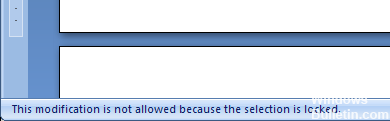
U kunt het hiermee ook niet in het document invoegen Microsoft Office-fout. Als u de muis over de knop Invoegen op het tabblad Start beweegt, ziet u deze foutmelding: “Dit commando is momenteel uitgeschakeld. Deze opdracht is niet beschikbaar omdat het document als definitief is gemarkeerd ”.
Als dit het geval is voor alle documenten, hebt u ofwel de software niet geactiveerd of heeft u een verlopen evaluatieversie. Klik op Help, ga naar Activeer het product.
Als dit gebeurt met een enkel document, klik dan op Extra, ga naar Document beveiliging opheffen.
Synergy updaten of deactiveren (indien nodig)
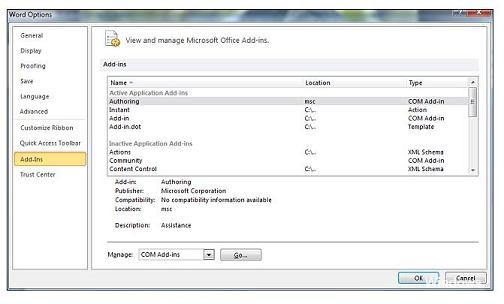
Het blijkt dat Synergy ook verantwoordelijk kan zijn voor een van deze twee varianten van foutmeldingen. Dit gedrag is onderdeel van een bekende Synergy-bug die de selectieoptie slepen en neerzetten effectief uitschakelt in een Microsoft Office-toepassing.
Sinds de release van v1.8.2-stable hebben Synergy-ontwikkelaars deze bug bijgewerkt. Dus, als u nog steeds deze foutmelding krijgt en Synergy is geïnstalleerd, start u uw gids voor probleemoplossing door Synergy bij te werken met de nieuwste beschikbare versie.
2024 mei-update:
U kunt nu pc-problemen voorkomen door deze tool te gebruiken, zoals u beschermen tegen bestandsverlies en malware. Bovendien is het een geweldige manier om uw computer te optimaliseren voor maximale prestaties. Het programma repareert met gemak veelvoorkomende fouten die op Windows-systemen kunnen optreden - urenlange probleemoplossing is niet nodig als u de perfecte oplossing binnen handbereik heeft:
- Stap 1: Download PC Repair & Optimizer Tool (Windows 10, 8, 7, XP, Vista - Microsoft Gold Certified).
- Stap 2: klik op "Start scannen"Om registerproblemen met Windows te vinden die pc-problemen kunnen veroorzaken.
- Stap 3: klik op "Herstel alles"Om alle problemen op te lossen.
Als upgraden naar de nieuwste versie voor u echter niet mogelijk is, hebben andere gebruikers dit probleem kunnen omzeilen door op de Win-knop te drukken voordat ze een selectie probeerden te maken in een Microsoft Office-programma.
Een andere manier om dit probleem op te lossen, is door de software uit te schakelen met een Office-toepassing of door deze volledig te verwijderen.
Als deze methode niet van toepassing was op uw specifieke scenario, gaat u verder met de volgende methode hieronder.
Kantoor is nog niet geactiveerd

Als u het probleem zowel in Word als in Excel tegenkomt, is het probleem overduidelijk desktop-breed. Wanneer u bent verbonden met internet, klikt u op de knop Office in de linkerbovenhoek en selecteert u Woordopties onder aan het menu.
Selecteer Resources in het nieuwe venster aan de linkerkant en klik vervolgens op de knop Activeren. Hierdoor moet Word worden ingeschakeld, dwz het is al ingeschakeld (dat wil zeggen, het is niet de oorzaak van uw problemen), of meer informatie over waarom het niet is ingeschakeld en niet kan worden ingeschakeld.
Stop bestandsbeveiliging
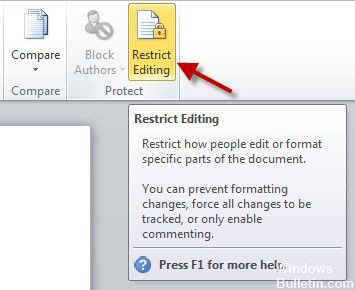
Als het bestand nog steeds niet toegankelijk is nadat de bovenstaande methode is uitgevoerd, kan het worden beveiligd. U kunt eenvoudig bewerkingsbeperkingen in Word 2013 verwijderen door deze stappen te volgen.
- Ga naar het tabblad Controleren, klik vervolgens op Modificatie beperken en selecteer vervolgens Opmaak en modificatie beperken.
- Je ziet een klein venster naast het document. Als u een knop Stopbeveiliging ziet, klikt u erop. Als er een Start Protect-knop is, sluit dan gewoon het venster om de vergrendelde selectie in Word 2013 te ontgrendelen.
Expert Tip: Deze reparatietool scant de repositories en vervangt corrupte of ontbrekende bestanden als geen van deze methoden heeft gewerkt. Het werkt goed in de meeste gevallen waar het probleem te wijten is aan systeembeschadiging. Deze tool zal ook uw systeem optimaliseren om de prestaties te maximaliseren. Het kan worden gedownload door Hier klikken

CCNA, Web Developer, PC Troubleshooter
Ik ben een computer-liefhebber en een praktiserende IT-professional. Ik heb jarenlange ervaring achter de rug bij het programmeren van computers, hardware-probleemoplossing en reparatie. Ik ben gespecialiseerd in webontwikkeling en databaseontwerp. Ik heb ook een CCNA-certificering voor netwerkontwerp en probleemoplossing.

